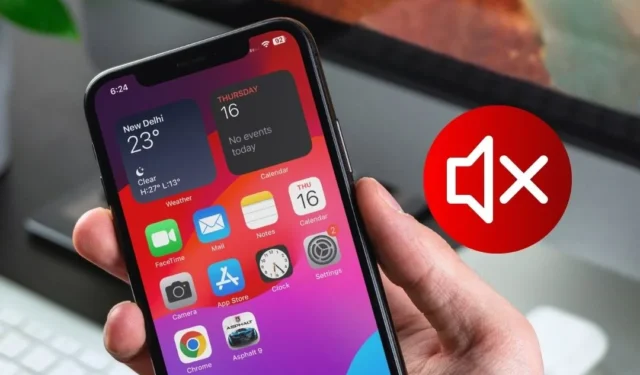
Onko sinulla ongelma, jossa iPhonesi ääni lakkaa yhtäkkiä toimimasta? Tämä voi tulla havaittavaksi puheluiden, pelien pelaamisen tai musiikkia kuunneltaessa. Usein tämä johtuu ohjelmistovirheestä tai asetusten muutoksista. Tässä oppaassa selitämme, mitä sinun on tehtävä, kun ääni ei toimi iPhonessasi.
1. Tarkista äänenvoimakkuus
Aluksi tarkista iPhonen äänenvoimakkuus. Jos olet jo hoitanut asian, tarkista myös puhelimen kotelo. Olemme lukeneet monia tarinoita, joissa kotelon takia äänenvoimakkuuspainikkeita painetaan vahingossa taskussa, jolloin puhelimen ääni mykistyy. a>

2. Puhdista kaiutin ja kuulokeliitäntä
Usein iPhonen kaiutinritilään ja kuulokeliitäntään kertynyt pöly ja roskat voivat saada äänen lakkaamaan toimimasta. Ehkä molempien komponenttien puhdistaminen voi auttaa sinua korjaamaan iPhonen ääniongelman. Voit käyttää tätä varten taloustavaroita, kuten hammasharjaa, vanupuikkoa tai pehmeää harjaa.

3. Käynnistä iPhone uudelleen
Jos ääniongelma jatkuu myös kaiuttimien puhdistamisen jälkeen, harkitse iPhonen uudelleenkäynnistämistä. Tämä toiminto voi ratkaista mahdolliset ristiriidat sovellusten tai käyttöjärjestelmän välillä, jolloin kaiuttimesi voi toimia normaalisti käynnistyksen yhteydessä.
4. Tarkista ääniprofiilisi
Jos median tai pelin ääni toimii normaalisti, mutta ääntä ei kuulu saapuvien puhelujen tai sovellusilmoitusten aikana, on mahdollista, että ääniprofiilisi on asetettu äänettömään tai Älä häiritse (DND) -tilaan. Voit tarkistaa asian seuraavasti:
Voit tarkistaa, onko iPhonesi äänettömässä tilassa, tarkistamalla Alert Slider -tilan iPhonesi sivulla. Jos näet oranssin värin, se tarkoittaa, että puhelin on äänettömässä tilassa. Liu’uta vain liukusäädintä ylöspäin, niin puhelimesi on soittotilassa ja palauttaa puheluiden ja ilmoitusten äänen.

Lisäksi on tärkeää tarkistaa iPhonen äänenvoimakkuus. Vaikka Alert Slider olisi soittotilassa, et ehkä kuule ääntä, jos äänenvoimakkuus on asetettu nollaan. Tarkista se siirtymällä kohtaan Asetukset > Äänet & Haptiikka. Jos näet Soittoäänen ja hälytysten äänenvoimakkuuden asetetun alhaiseksi tai nollaan, käytä liukusäädintä<. a i=6> lisätäksesi äänenvoimakkuutta. Varmista myös, että Vaihda painikkeilla -kytkin on poistettu käytöstä, jotta et vahingossa hiljennä iPhonea.

Jos haluat tarkistaa, onko iPhone DND-tilassa, pyyhkäise alas näytön oikeasta yläkulmasta avataksesi Ohjauskeskuksen ja napauta sitten Keskennä -laattaa.

Jos nyt näet Päällä -tilan Älä häiritse -ruudun päällä, napauta siinä poistaaksesi DND-tilan käytöstä.

5. Tarkista sovelluksen sisäiset ääniasetukset
Saatavilla on lukuisia sovelluksia ja pelejä, joiden avulla voit säätää äänenvoimakkuutta itsenäisesti sovelluksen sisällä vaikuttamatta järjestelmän kokonaisäänenvoimakkuuteen. Kuten alla olevasta kuvakaappauksesta näkyy, tällä hetkellä pelaamani pelin äänenvoimakkuus on asetettu alhaiseksi tai nollaan, vaikka iPhoneni äänenvoimakkuus on maksimi.

Varmista siksi, oletko vahingossa muuttanut sovelluksen sisäisiä ääniasetuksia, kun katsot videota, kuuntelet musiikkia tai pelaat pelejä iPhonellasi.
6. Asenna sovellus uudelleen
Jos ääni ei toimi tietyssä iPhonen sovelluksessa, ongelma saattaa olla itse sovelluksessa. On yleistä, että sovelluksessa on virhe, ja sen päivittäminen usein ratkaisee ongelman. Jos tämä ei kuitenkaan korjaa ongelmaa, voit asentaa sovelluksen uudelleen App Storesta.
Jos et tiedä, miten sovellusta poistetaan, napauta sovellusta ja pidä sitä painettuna muutaman sekunnin ajan, kunnes valikko tulee näkyviin, ja valitse sitten Poista sovellus< /span> vaihtoehto.

7. Kytke Bluetooth pois päältä
On mahdollista, että iPhonesi on automaattisesti muodostanut yhteyden Bluetooth-laitteeseen, kuten kuulokkeisiin, kaiuttimiin tai nappikuulokkeisiin, jolloin et kuule ääntä. On myös mahdollista, että Bluetooth-laitteen äänenvoimakkuus on mykistetty. Siksi poista Bluetooth käytöstä iPhonessasi tarkistaaksesi, ratkaiseeko tämä laitteesi ääneen liittyvän ongelman.

8. Tarkista Ilmoitusasetukset
Jos sinulla on ongelmia ilmoitusäänien kanssa, et todennäköisesti ole myöntänyt ilmoitusten käyttöoikeutta sovellukselle tai poistanut ilmoitusäänen käytöstä. Voit tarkistaa tämän siirtymällä kohtaan Asetukset > Ilmoitukset ja sen sovelluksen valitseminen, jossa ääni ei toimi.

Alla olevassa kuvakaappauksessa näet, että Facebook-sovelluksella on pääsy ilmoituksiin, mutta Äänet -vaihtoehto on poistettu käytöstä. Tästä syystä ääntä ei kuulu, kun ilmoitus vastaanotetaan.

Ota Äänet käyttöön nähdäksesi, korjaako tämä ilmoitusäänen, joka ei toimi iPhone-ongelmassa.

9. Palauta kaikki asetukset
Olemme havainneet, että virheelliset järjestelmäkokoonpanot voivat joskus saada laitteen toimimaan epänormaalisti. Näin voi olla myös iPhonessasi. Suosittelemme nollaamaan kaikki puhelimesi asetukset nähdäksesi, ratkaiseeko tämä ääniongelman. Voit tehdä sen noudattamalla alla olevia ohjeita:
1. Käynnistä iPhonen Asetukset -sovellus ja siirry sitten kohtaan Yleiset > Siirrä tai Palauta iPhone -vaihtoehto.

2. Napsauta seuraavaksi Palauta -vaihtoehtoa ja valitse Palauta kaikki asetukset -vaihtoehto.

3. Pyydettäessä kirjoita salasana ja paina Palauta kaikki asetukset -vaihtoehto uudelleen vahvistaaksesi päätöksesi.

Tämän jälkeen iPhone käynnistyy uudelleen ja sen pitäisi todennäköisesti korjata iPhonesi jatkuva ääniongelma.
10. Päivitä iPhonesi
On mahdollista, että iPhonesi ääni ei toimi iOS-virheen vuoksi. Yleensä Apple ratkaisee tällaiset ongelmat nopeasti ja toimittaa päivityksen mahdollisimman pian. Joten voit yrittää tarkistaa iPhonesi uudet päivitykset. Voit tehdä tämän siirtymällä kohtaan Asetukset > Yleiset > Ohjelmistopäivitys.

Jos päivitys on saatavilla, paina Asenna nyt -painiketta. Toivottavasti tämä korjaa iPhonesi ääniongelman.

11. Palauta iPhonen tehdasasetukset
Jos asetusten palauttaminen tai iPhonen päivittäminen ei ratkaise ääniongelmaa, viimeinen vianetsintävaihe on tehdasasetusten palautus iPhonessa. Tämän vaiheen pitäisi todennäköisesti korjata kaikki jatkuvat ohjelmistohäiriöt tai konfigurointiongelmat, jotka aiheuttavat ääniongelman, ja palauttaa laitteesi oletusasetuksiin.
Näin palautat iPhonen tehdasasetukset:
1. Siirry kohtaan Asetukset > Yleiset > Siirrä tai nollaa iPhone.

2. Napauta seuraavaksi Poista kaikki sisältö ja asetukset -vaihtoehtoa ja napauta sitten a>Jatka.

3. Anna salasana, niin seuraavassa näytössä se varmuuskopioi kaikki tietosi iCloudiin. Voit joko odottaa sen valmistumista tai valita Ohita varmuuskopiointi -vaihtoehdon.

4. Kirjoita lopuksi Apple ID -salasanasi ja valitse sitten < a i=4>Tyhjennä iPhone -vaihtoehto vahvistaaksesi päätöksesi.

UKK
1. Kuinka voin estää iPhonen ääniongelmien esiintymisen tulevaisuudessa?
Sinun ei tarvitse osallistua korkean teknologian asioihin; Pidä kaiuttimen ritilä, kuulokkeen kaiutin ja kuulokeliitäntä puhtaana. Varmista, että iPhonesi on ajan tasalla, ja ole varovainen säätäessäsi järjestelmäasetuksia.
2. Miksi en kuule puheluita iPhonessani?
Olet saattanut vahingossa mykistää puhelun äänenvoimakkuuden tai olla tietämättäsi yhteydessä Bluetooth-laitteeseen puhelun aikana, ja tästä syystä et kuule mitään puhelun aikana.
3. Miksi iPhonestani kuuluu vääristynyt ääni?
On useita tekijöitä, jotka voivat vaikuttaa äänen vääristymiseen iPhonessa. Joitakin yleisiä ongelmia ovat vioittuneet äänitiedostot, löysä ääniliitäntä, langattomat Bluetooth-äänen oheislaitteiden häiriöt tai ohjelmistohäiriöt.
Tehdään melua
Yllä olevien ratkaisujen pitäisi auttaa sinua ratkaisemaan äänen, joka ei toimi iPhone-ongelmassa. Jos itse kaiutin kuitenkin vaurioituu, mikään yllä olevista ratkaisuista ei pysty ratkaisemaan ongelmaa. Tällaisissa tapauksissa ainoa jäljellä oleva vaihtoehto on käydä lähimmässä Applen valtuuttamassa huoltokeskuksessa tarkistaaksesi iPhonesi ja vaihtaaksesi kaiuttimen.
Koska puhumme äänestä, eikö Apple Music toimi iPhonessasi? Näin voit korjata sen.




Vastaa